|
Sweet Promise

(Résultat réduit)
Pour visualiser en grandeur réelle, cliquer sur le tag.
**********
Ce tutoriel est une traduction d'une création originale de
Marian dont j'ai obtenu la permission et
l'exclusivité pour la traduire.
Vous trouverez le tutoriel original
ici.
Pour visiter son site, cliquez ici
Thank you Marian to have given me the permission to translate your
tutorial.
**********
La création de cette traduction a été réalisée avec PSPX.
Filtres
* Filter Unlimited 2.0
* DSB Flux
Pour télécharger cesfiltres, cliquez ici
Installer les filtres dans le répertoire Plugins de votre choix
Matériel
* Tubes Scrap - Tube "misted" - Arrière-plan - Masque
- Police
Placer le matériel dans les répertoires de votre choix.
Vous assurez de mettre la texture Pyschedelic 02.bmp
dans un répertoire donnant accès au texture des Effets Textures.
Le tube de l'enfant est une création de Sugar
** Les calques de certains tubes
sont invisibles afin
de réduire le poids du fichier Matériel.
Pour voir les tubes, enlever le X rouge dans la palette des
calques. **
**********
|
**
Nouvelles
règles d'utilisations
pour les tubes "Scrap"
des tutoriels de Marian.
Cette nouvelle règle est traduite en français à sa demande
Les tubes "Scrap" utilisés dans ce tutoriel ont été
achetés personnellement par Marian. Ils ne peuvent être
utilisés que pour la création de ce tutoriel
ou pour usage personnel seulement.
Vous n'avez pas le droit de les offrir pour téléchargement
sur un site internet, les partager dans des groupes
d'échanges de tubes (Yahoo, Google), pour vos propres
tutoriels ou à des fins commerciales.
Ces conditions sont également les conditions
d'utilisations des créateurs des tubes "Scrap" que Marian
utilise pour ses tutoriels..
Si ces conditions ne sont pas respectées par les
utilisateurs,
Marian devra arrêter d'écrire des tutoriels contenant des
tubes "Scrap".
Merci de respecter ces conditions d'utilisations.
** |
**********
Pour toutes autres tubes inclus dans le fichier Matériel
Il
est strictement interdit
d'enlever la signature, de renommer les tubes ou de redistribuer
les tubes sans l'autorisation écrite des créateurs de ces
tubes.
Merci de respecter leurs conditions d'utilisations.
**********
Télécharger le matériel ici
Attention
En cliquant sur le lien, vous
aurez une nouvelle fenêtre qui s'ouvrira.
Repérer dans la liste le fichier Matériel dont vous avez
besoin.
Cliquez dessus. Une autre fenêtre va s'ouvrir.
Dans le bas de la fenêtre, il sera écrit "Loading file info.
Please wait..."
Quand le fichier sera disponible, vous verrez au même endroit
les informations concernant ce fichier
Cliquer sur "Download file" pour télécharger le matériel.
**********
Préparation
Palette Styles et Textures
Mettre la couleur #cec2a2 en Premier plan
et la couleur #5d6c67 en Arrière-plan
Ouvrir le fenêtre de configuration de la couleur Premier plan
Onglet Dégradé
Repérer le dégradé Premier plan-Arrière-plan
Style Linéaire - Angle à 45 - Répétitions à 8 - Inverser coché
Ouvrir la police et la minimiser.
Vous êtes prêt alors allons-y. :)
**********
|
Pour vous guider pendant la création de ce tag,
cliquer sur cette flèche avec le bouton gauche la souris
et déplacer pour marquer votre ligne

|
**********
Étape 1.
Ouvrir une nouvelle image de 600 x 450 pixels, fond transparent
Outil Pot de peinture
Appliquer le dégradé dans la nouvelle image
Étape 2.
Réglage - Flou - Flou gaussien
Rayon à 50
Effets - Effets de textures - Stores
3 ~ 25
Couleur #d5d0b0
Horizontal et Lumière haut/gauche cochés
Étape 3.
Calques - Nouveau calque raster
Outil Pot de peinture
Avec le bouton droit de la souris,
appliquer la couleur Arrière-plan
Étape 4.
Calques - Charger/enregistrer un masque - Charger à partir du
disque
Repérer le masque maskivy1
Luminance d'origine coché ~ Adapter au calque coché
Inverser la transparence décoché - Masque Masquer tout coché
Calques - Fusionner - Fusionner le groupe
Étape 5
Aller au tube Prettywings_sug
Édition - Copier
Retourner à votre tag
Édition - Coller comme nouveau calque
Déplacer un peu vers la droite et vers le bas

Effets - Effets 3D - Ombre de portée
1 ~ 1 ~ 50 ~ 20.00, couleur Noire
Étape 6
Calques - Fusionner - Fusionner les calques visibles
Effets - Modules externes - Filter Unlimited 2.0 - Edges, Square
- Square Edge 04
Effets - Effets 3D - Ombre de portée
1 ~ 1 ~ 80 ~ 5.00, couleur Noire
Mettre de côté. Nous y reviendrons plus tard
Étape 7.
Ouvrir une nouvelle image de 680 x 520 pixels, fond
transparent
Outil Pot de peinture
Avec le bouton droit de la souris,
appliquer la couleur Arrière-plan
Effets - Effets de textures - Textures
Repérer la texture Pyschedelic 02
100 ~ 0 ~ 1 ~ 0 ~ 0 ~ 315 ~ 50 ~ 30, couleur Blanche
Étape 8.
Aller au tube SP-Stiksellaag
Édition - Copier
Retourner à votre tag
Édition - Coller comme nouveau calque
Ne pas déplacer. Il est au bon endroit
Effets - Effets 3D - Ombre de portée
1 ~ 1 ~ 80 ~ 5.00, couleur Noire
Répéter en changeant le Vertical et l'Horizontal à
-1.
Étape 9.
Aller à nouveau à la première image
que vous avez fait au début
Édition - Copier
Retourner à votre tag
Édition - Coller comme nouveau calque
Ne pas déplacer. Elle est au bon endroit
Calques - Dupliquer
Image - Rotation - Rotation libre
Droite coché - Libre à 7 degrés
Ne rien cocher dans le bas de la fenêtre
Étape 10.
Aller au tube SP-Stitching
Édition - Copier
Retourner à votre tag
Édition - Coller comme nouveau calque
Placer dans le haut du tag
Calques - Dupliquer
Image - Renverser
Étape 11.
Aller au tube SP-Goldribbon
Édition - Copier
Retourner à votre tag
Édition - Coller comme nouveau calque
Placer à gauche, tout près de la bordure
Effets - Effets 3D - Ombre de portée
1 ~ 1 ~ 80 ~ 3.00, couleur Noire
Répéter en changeant le Vertical et l'Horizontal à
-1.
Calques - Dupliquer
Image - Miroir
Étape 12.
Aller au tube SP-Flower
Édition - Copier
Retourner à votre tag
Édition - Coller comme nouveau calque
Placer dans le coin supérieur gauche de l'image centrale
(Voir Résultat final)
Effets - Effets 3D - Ombre de portée
1 ~ 1 ~ 80 ~ 3.00, couleur Noire
Répéter en changeant le Vertical et l'Horizontal à
-1.
Étape 13.
Aller au tube SP-Brad
Édition - Copier
Retourner à votre tag
Édition - Coller comme nouveau calque
Placer dans le coin supérieur droit de l'image centrale
(Voir Résultat final)
Effets - Effets 3D - Ombre de portée
1 ~ 1 ~ 80 ~ 3.00, couleur Noire
Répéter en changeant le Vertical et l'Horizontal à
-1.
Calques - Dupliquer
Image - Renverser
Calques - Dupliquer
Image - Miroir
Étape 14.
Aller au tube SP-Wordart
Édition - Copier
Retourner à votre tag
Édition - Coller comme nouveau calque
Placer comme ceci :
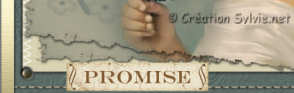
Effets - Effets 3D - Ombre de portée
1 ~ 1 ~ 80 ~ 3.00, couleur Noire
Répéter en changeant le Vertical et l'Horizontal à
-1.
Étape 15.
Aller au tube SP-Butterfly
Édition - Copier
Retourner à votre tag
Édition - Coller comme nouveau calque
Placer comme ceci :

Effets - Effets 3D - Ombre de portée
1 ~ 1 ~ 50 ~ 10.00, couleur Noire
Répéter en changeant le Vertical et l'Horizontal à
-1.
Étape 16.
Aller au tube SP-Ribbon
Édition - Copier
Retourner à votre tag
Édition - Coller comme nouveau calque
Image - Rotation - Rotation libre
Droite coché - Libre à 45 degrés
Ne rien cocher dans le bas de la fenêtre
Placer comme ceci :

Effets - Effets 3D - Ombre de portée
1 ~ 1 ~ 80 ~ 3.00, couleur Noire
Étape 17.
Aller au tube Raffia_bow
Édition - Copier
Retourner à votre tag
Édition - Coller comme nouveau calque
Image - Rotation - Rotation libre
Droite coché - Libre à 15 degrés
Ne rien cocher dans le bas de la fenêtre
Placer comme ceci :

Effets - Effets 3D - Ombre de portée
1 ~ 1 ~ 80 ~ 3.00, couleur Noire
Répéter en changeant le Vertical et l'Horizontal à
-1.
Étape 18.
Vérifiez que tout soit bien en place

Calques - Fusionner - Tous aplatir
Étape 19.
Palette Styles et Textures
Ouvrir la fenêtre de configuration du dégradé
Garder la même configuration mais changer la Répétition à 3
et décocher Inverser
Étape 20.
Image - Ajouter des bordures - Symétrique coché
Taille à 10 pixels = Couleur Blanche
Sélectionner la bordure
Outil Pot de peinture
Appliquer le dégradé dans la sélection
Effets - Modules externes - DSB Flux - Linear Transmission
3 ~ 17 ~ 50
Vertical coché
Effets - Effets de bords - Accentuer
Effets - Effets 3D - Biseautage intérieur
Biseau #2
5 ~ 10 ~ 2 ~ 1 ~ 10 ~ 315 ~ 40 ~ 33, couleur Blanche
Sélections - Désélectionner tout
Étape 21
Outil Texte
Repérer la police Renaissance
Taille à 48
Mode Vectorielle
Palette Styles et Textures
Rendre inactive la couleur Premier plan
Mettre la couleur #d8d2b2 en Arrière-plan
Écrire votre texte
(Sweet)
Placer dans le bas du tag, à gauche
au dessus du papillon
Calques - Convertir en calque raster
Effets - Effets 3D - Ombre de portée
1 ~ 1 ~ 80 ~ 1.00, couleur Noire
Étape 22
Ajouter votre signature
Calques - Fusionner - Fusionner les calques visibles
Voilà ! Votre tag est terminé.
Il ne vous reste plus qu'à le redimensionner si nécessaire et à
l'enregistrer
en format JPG, compression à 25
J'espère que vous avez aimez faire ce tutoriel. :)
Il est interdit de copier ou de distribuer
cette traduction sans mon autorisation

Retour aux traductions des créations de Marian
Retour
au menu Mes Traductions
Retour au menu principal

(Pour m'écrire, cliquez sur ce logo)

Tous droits réservés © 22-04-2007
|